Hogyan változtassuk meg a mappák és almappák tulajdonosát az Ubuntuban
Linux Ubuntu Hős / / September 14, 2023

Közzétett

Tudnia kell, hogyan módosíthatja a mappa és az almappák tulajdonjogát az Ubuntuban? Ez az útmutató végigvezeti a lépéseken (és a kockázatokon).
Mint te tanuld meg az Ubuntut, akkor azt tapasztalja, hogy módosítania kell egy mappa vagy akár az almappáinak tulajdonjogát.
Ez miért fontos? Legyen szó a többfelhasználós környezeteket kezelő rendszergazdáról vagy az adatokat konszolidáló rendszeres felhasználóról, a mappatulajdonjog megváltoztatása számos kulcsfontosságú célt szolgálhat. Például a mappa tulajdonjogának megváltoztatása kulcsfontosságú lehet a megosztott rendszerek erőforrásainak elkülönítéséhez, meghatározott parancsfájlok végrehajtásához vagy a bizalmas információkhoz való szelektív hozzáférés biztosításához. Amikor alkalmazásokat telepít, fájlokat visz át, vagy automatizált feladatokat hajt végre cron jobokon keresztül, a megfelelő tulajdonjog gyakran fontos a zökkenőmentes működéshez.
A mappák és almappák tulajdonjogának módosításának ismerete elengedhetetlen mindazok számára, akik magasabb fokú irányítást és testreszabást kívánnak elérni Ubuntu rendszerükön. Az alábbiakban nézzük meg, hogyan lehet ezt elérni.
A Linux-fájlengedélyek és -tulajdonjogok megértése
Ha már jól ismeri a fájlok és mappák tulajdonjogának gondolatát Linuxban, akkor kihagyhatja ezt a részt. Ha viszonylag új az Ubuntu vagy általában a Linux használatában, nézzük meg, mit jelent egy fájl vagy mappa tulajdonjogának beállítása.
Bármely Linux disztribúcióban a fájlok és mappák tulajdonlása a rendszerbiztonság és az erőforrás-kezelés egyik legfontosabb sarokköve. Lehetővé teszi a rendszergazda számára, hogy engedélyezze hozzáférés a fájlokhoz és mappákhoz szükség szerint, miközben az átlagfelhasználót megóvja attól, hogy véletlenül módosítson egy fontos rendszeralkalmazást vagy konfigurációs fájlt.
Mint minden Unix változatban, a Linuxban is a tulajdonjog a felhasználó tulajdonosa, valamint csoporttulajdonos. A felhasználó az az egyéni fiók, amely a fájlt vagy könyvtárat birtokolja. Általában a fájl létrehozója lesz az alapértelmezett tulajdonos. A tulajdonjog felhatalmazza az engedélyek beállítását és módosítását, és alapértelmezés szerint a tulajdonosnak joga van olvasni, írni és végrehajtani a fájlt, kivéve, ha kifejezetten módosítja.
Egy Linux rendszerben minden felhasználó egy vagy több "csoportok.” A fájl vagy könyvtár csoporttulajdona határozza meg, hogy mely csoporttagok férhetnek hozzá az erőforráshoz. A csoporttagok engedélyei eltérnek a felhasználói engedélyektől, és megosztott hozzáférést vagy korlátozásokat tesznek lehetővé több, ugyanahhoz a csoporthoz tartozó felhasználó számára.
A felhasználó és a csoport tulajdonlása rugalmas és robusztus keretrendszert hoz létre a rendszer számára az adminisztrátorok és az egyéni felhasználók az erőforrások hozzáférhetőségének és a működési jogosultságok finomhangolásához a rendszeren keresztül. A tulajdonjog ezen aspektusainak megértése elengedhetetlen mindazok számára, akik el akarják sajátítani a Linux összetett, mégis hatékony engedélyarchitektúráját.
A mappa és az almappa tulajdonjogának megváltoztatása Linuxban a terminál használatával
Ha az alapokat nem ismerjük, nézzük meg, hogyan változtathatjuk meg egy fájl, mappa vagy almappa tulajdonjogát. Először is meg kell erősítenie a mappa tényleges tulajdonosát. Ehhez nyissa meg a terminált és kiadja a ls -l parancs.
Mutassunk egy példát. Tegyük fel, hogy a felhasználó jeff és csoport jeff a Zene és a Képek mappák tulajdonosa. A szó első előfordulása jeff a felhasználó, a második pedig a csoport. A Lou mappa viszont a felhasználó tulajdonában van Louis és csoport Louis.
Ha meg kell változtatnia egy fájl vagy mappa tulajdonosát, akkor ezt a chown parancs. Ez így néz ki:
$ chown louis: louis Pictures

Ennek a parancsnak meg kell változtatnia a mappa felhasználó- és csoporttulajdonosát Képek hoz Louis felhasználó és csoport. De nem, mert a felhasználó jeff nincs erre engedélye. Először egy speciális parancsot kell használnunk sudo.
A „sudo” és az erejének megértése
A sudo parancs a Linuxban a „SfeljebbUser DO”, és hatékony segédprogramként működik, amely lehetővé teszi az engedélyezett felhasználók számára, hogy parancsokat hajtsanak végre szuperfelhasználóként vagy más felhasználóként, a sudoers fájlban konfigurált biztonsági szabályzatnak megfelelően. Használata sudo védelmi mechanizmust biztosít a Linux felhasználók számára. Biztosítja, hogy csak az arra jogosult felhasználók hajthassanak végre olyan műveleteket, amelyek módosítják a rendszerbeállításokat vagy fájlokat, ezzel fokozva a rendszer biztonságát a folyamat során.
Míg sudo magasabb szintű hozzáférést biztosít, de benne rejlő kockázatokkal is jár – egyetlen hiba a rendszer instabilitásához vagy adatvesztéshez vezethet. ezért te mindig legyen óvatos a sudo használata közben, különösen olyan műveleteknél, amelyek megváltoztatják a fájlengedélyeket és a tulajdonjogot, vagy ha kölcsönhatásba lép a rendszerfolyamatokkal.
Az Ubuntu rendszer felelős kezeléséhez kulcsfontosságú, hogy megértse a végrehajtott parancsok hatókörét és hatását. sudo.
Hogyan lehet sikeresen megváltoztatni a mappa tulajdonjogát az Ubuntuban
Ezt szem előtt tartva, továbblépünk a kiegészítésre sudo a miénknek chown parancs. Természetesen a fiókjának szerepelnie kell a sudoers fájlban, hogy ez működjön.
$ sudo chown louis: louis Pictures

A Linux felkéri a jelszó megadására, majd a tulajdonjog módosításának befejezésére. Vegye figyelembe, hogy ha csak a felhasználó tulajdonosát szeretné megváltoztatni, nem a csoportot, akkor csak a felhasználót kell megadnia. Ez így nézhet ki:
$ sudo chown louis Pictures
Rekurzív dolgokat csinálni
Amit azonban fontos megérteni, csak ez fog változni. Csak az a mappa, a benne lévő fájlok és/vagy mappák egyike sem. Ez azt jelentheti, hogy az új felhasználónak hozzáférést adunk a mappához, de semmi sincs benne.
Valószínűleg nem ezt szeretné tenni, ezért hozzá kell adnunk a Rekurzív zászlót a parancsnak. Egy mappa, valamint a benne lévő fájl vagy almappa tulajdonosának megváltoztatásához futtassa a következő parancsot:
$ sudo chown -R louis: louis Pictures
A -R A zászló azt jelenti, kitaláltad, rekurzív. A parancs most megváltoztatja a megadott könyvtáron belül mindennek a tulajdonjogát.
A módosítások ellenőrzése
Végül meg kell győződnie arról, hogy a változtatások a kívánt módon történtek. Kezdve azzal a mappával, amelyben végrehajtotta a parancsot, használja ls -l hogy a tulajdonjog megfelelőnek tűnjön.
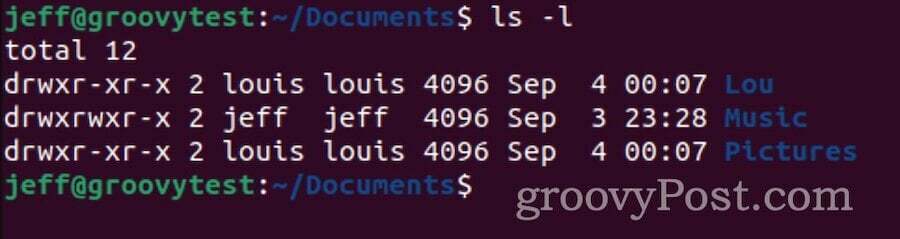
Ezután váltson át ebbe a mappába, és ugyanúgy ellenőrizze a fájlokat és az almappákat.
Gyakori hibák a mappatulajdonjog megváltoztatásakor Linuxon
A mappa tulajdonjogának megváltoztatása Linuxban egy hatékony művelet, amely nagymértékben befolyásolhatja a rendszer funkcionalitását és biztonságát. Íme néhány gyakori hiba, amely a folyamat során gyakran előfordul:
Hiányzó szintaktikai hibák
Egy kis elírási hiba a chown parancs váratlan eredményekhez vezethet. A felhasználó, csoport vagy elérési út helytelen megadása megváltoztathatja a rossz fájlok vagy könyvtárak tulajdonjogát, ami potenciális biztonsági kockázatokhoz vagy rendszerhibákhoz vezethet.
Rekurzív változtatások óvatosság nélkül
Használni a -R zászlóval chown rekurzív módon megváltoztatja egy könyvtár és az összes alkönyvtárának és fájljának tulajdonjogát. Megfelelő óvatosság nélkül ez véletlenül érintheti a rendszermappákat vagy az érzékeny fájlokat, és számtalan problémát okozhat, beleértve a telepített alkalmazások vagy akár magának az operációs rendszernek a feltörését is.
Meglévő engedélyek figyelmen kívül hagyása
A tulajdonjog megváltoztatása előtt fontos megérteni az aktuális engedélyeket és tulajdonjogi beállításokat. Ha nem így tesz, akkor felülírhatja a meglévő konfigurációkat, ami nem kívánt módon érinti az egyfelhasználós és többfelhasználós környezeteket is.
A rendszermappa tulajdonjogának módosítása
A rendszerkritikus mappák tulajdonjogának módosítása (pl /etc,/bin, /usrstb.) használhatatlanná teheti a rendszert. A rendszermappákat meghatározott engedélyekkel és tulajdonjoggal tervezték a megfelelő működés érdekében, és ezek megváltoztatása a rendszer instabilitásához vagy rendszerindítási hibákhoz vezethet.
Dióhéjban, ügyeljen arra, hogy nagyon ügyeljen arra, hogy milyen mappákat hajtson végre chown parancs be.
Nem ellenőrzi kétszer ezeket a változtatásokat
A végrehajtás után chown, célszerű futtatással ellenőrizni a változtatásokat ls -l annak biztosítására, hogy a tulajdonjogot a szándéknak megfelelően módosították. Ha kihagyja ezt az ellenőrzési lépést, akkor az ember nem vesz tudomást a sikertelen módosításokról vagy hibákról.
A törött mappatulajdonlás javítása Linuxon
A legrosszabb megtörtént: hibát követett el a mappa tulajdonosának megváltoztatásával, és most az Ubuntu telepítése instabil. Íme néhány lépés, amellyel helyreállhat ebből.
Mérje fel a kárt
Határozza meg a probléma mértékét azáltal, hogy azonosítja, mely mappák vagy fájlok tulajdonjogát változtatták meg helytelenül. Ellenőrizze a naplókat vagy a terminálelőzményeket, hogy megtudja, milyen parancsok futottak nemrég.
Visszaállítás biztonsági másolatból
Ha gondosan karbantartotta a rendszer- vagy fájlmentéseket, a hiba kijavításának legegyszerűbb és legbiztonságosabb módja az, ha visszaállítja a korábbi biztonsági másolatot, amikor a mappatulajdonjog megfelelően volt konfigurálva. Győződjön meg arról, hogy csak az érintett részeket állítja vissza az adatvesztés vagy a rendszerváltozások minimalizálása érdekében.
Tulajdonjog manuális visszaállítása
Ha emlékszik az eredeti tulajdonjogi beállításokra, vagy tudja, mik legyenek azok, manuálisan visszaállíthatja őket. A rendszermappák esetében tekintse meg a megfelelő Ubuntu-telepítést vagy online dokumentációt, hogy megtudja a megfelelő tulajdonosi beállításokat.
Törött Ubuntu rendszer helyreállítása
Ha a kritikus rendszermappákat érintette, és a rendszer nem indítható, szükség lehet rá használjon Live CD-t vagy USB-t működő Linux-környezetbe való rendszerindításhoz. Innen csatlakoztathatja a rendszerpartíciót, és javíthatja a mappatulajdonlási beállításokat.
Ha még többet szeretne kihozni az Ubuntu felhasználói élményéből, megteheti váltsd át az asztali háttérképet hogy jobban megfeleljen esztétikájának. Ha professzionális környezetben használja az Ubuntut, a Microsoft Teams telepítése szükséges művelet lehet az egyszerűsített együttműködéshez.



